Werbung
Kodi ist unter Kabelschneidern bekannt. Dies ist eine der besten Möglichkeiten, um lokal gespeicherte Medien zu verwalten, darauf zuzugreifen und zu übertragen.
Trotz seiner Beliebtheit ist die Benutzererfahrung wohl nicht so angenehm wie die ihres großen Rivalen Plex. Es erfordert mehr Wartung, mehr Wissen und ist vor allem anfällig für Pufferung.
Wenn Sie Stunden damit verbracht haben, Ihre Kodi-App nur einzurichten, um festzustellen, dass Pufferprobleme alles ruinieren, was Sie sehen möchten, verzweifeln Sie nicht. Es ist oft möglich, die Probleme zu beheben.
In diesem Artikel zeigen wir Ihnen drei einfache Tipps zum Beheben der Pufferung in Kodi.
Kodi-Streams sind nicht alle gleich
Grundsätzlich gibt es drei verschiedene Arten von Streams, die Sie auf Kodi ansehen können. Sie sind:
- Lokal gespeicherter Inhalt: Alles, was Sie auf Ihrem Computer gespeichert haben und das Sie über die Kodi-App ansehen.
- On-Demand-Inhalt: Kodi bietet eine Fülle von On-Demand-Videos über Add-Ons, die in seinem offiziellen Repository verfügbar sind.
- Live Fernsehen: Einige Add-Ons im offiziellen Kodi-Repository auch kostenlose Live-TV-Kanäle übertragen Ja, Sie können legal und kostenlos online fernsehenJeder weiß, dass es viele illegale Möglichkeiten gibt, Ihre Lieblingssendungen online anzusehen, aber es gibt auch viele vollkommen legale (und kostenlose) Möglichkeiten. Hier sind einige der besten ... Weiterlesen .

Leider sind Probleme mit der Live-TV-Pufferung außerhalb Ihrer Kontrolle. Keine Anzahl von Tipps und Tricks kann dies beheben. Pufferprobleme im Live-TV werden durch Serverüberlastung verursacht, nicht durch Ihr System. Bei lokal gespeicherten Inhalten und On-Demand-Videos sollten jedoch die Tipps in diesem Artikel hilfreich sein.
Warnung: Viele der illegale Add-Ons für Kodi Wie Ihr Amazon Fire TV Stick und Kodi rechtliche Probleme verursachen könnenKodi und der Amazon Fire TV Stick sind unglaublich beliebt. Obwohl Benutzer sowohl von Kodi als auch von der Flexibilität des Amazon Fire TV Sticks angezogen werden, können sie leicht in legalem heißem Wasser landen. Weiterlesen Konzentrieren Sie sich auf den zweiten und dritten Stream-Typ. MakeUseOf duldet nicht die Verwendung der Tipps in diesem Handbuch, um Ihnen das rechtswidrige Ansehen von urheberrechtlich geschütztem Material zu erleichtern.
1. Bearbeiten Sie die Datei mit den erweiterten Einstellungen
Der erste Schritt auf Ihrem Weg zur Behebung von Pufferproblemen unter Kodi sollte der folgende sein advancedsettings.xml Datei. Mit der Datei können Sie Einstellungen und Optionen ändern, die keine nativen GUI-Steuerelemente in der Haupt-Kodi-App haben. Sie können damit alles ändern, von Episodenbenennungsmustern bis hin zu speziellen Verhaltensweisen.
Die Datei ist standardmäßig nicht vorhanden. Sie müssen sie also selbst erstellen und an der richtigen Stelle in Ihrem Kodi-Installationsordner ablegen. Aber keine Sorge, es ist nicht so kompliziert, wie es sich anhört. Lasst uns genauer hinschauen.
Bevor Sie fortfahren, beachten Sie bitte diese beiden goldenen Regeln:
- Der Inhalt der Datei advancedsettings.xml muss in Kleinbuchstaben angegeben werden.
- Wenn Sie Änderungen vornehmen, während Kodi ausgeführt wird, müssen Sie die App neu starten, damit die Änderungen wirksam werden.
Erstellen Sie die Datei advancedsettings.xml
Öffnen Sie zunächst den Texteditor Ihrer Wahl und eine leere Datei als advancedsettings.xml. Stellen Sie sicher, dass Sie es nicht advancedsettings.xml.txt oder ähnliches nennen.
Als Nächstes müssen Sie den neu erstellten Ordner an den richtigen Speicherort verschieben. Der Speicherort variiert zwischen den Betriebssystemen. Hier sind einige der häufigsten:
- Windows: % APPDATA% \ kodi \ userdata
-
Mac: /Users/
/ Bibliothek / Anwendungsunterstützung / Kodi / userdata / - Linux: ~ / .kodi / userdata /
- Android: Android / data / org.xbmc.kodi / files / .kodi / userdata /
- iOS: /private/var/mobile/Library/Preferences/Kodi/userdata/
Hinweis: Stellen Sie bei Windows-Benutzern sicher, dass Sie es nicht im Kodi-Ordner unter Programme ablegen.
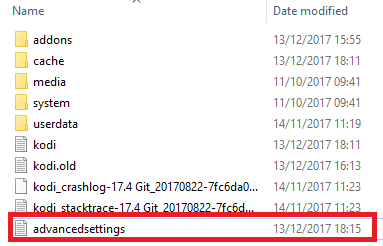
Öffnen Sie nun die von Ihnen erstellte Textdatei und fügen Sie den folgenden Text ein:
[NUMMER EINFÜGEN] [NUMMER EINFÜGEN] [NUMMER EINFÜGEN] Wählen Sie die Werte
Für die drei Instanzen von [NUMMER EINFÜGEN]müssen Sie eine Entscheidung treffen, die auf Ihren Systemressourcen basiert.
Die Ausnahme ist Puffermodus. Sie können eingeben 0, 1, 2, oder 3. 0 puffert alle Internet-Dateisysteme, 1 puffert lokale und Internet-Dateisysteme, 2 puffert nur echte Internet-Dateisysteme und 3 Deaktiviert die Pufferung vollständig. Wenn Sie versuchen, die Pufferung zu beheben, lautet der empfohlene Wert 1.
Das Speichergröße Tag vergrößert den Cache. Sie müssen einen Wert in Bytes eingeben. Kodi benötigt das Dreifache des von Ihnen festgelegten Werts, um im RAM verfügbar zu sein. Zum Beispiel, wenn Sie eingeben 20971520Kodi benötigt 60 MB freien RAM. Wenn Sie den Wert zu hoch einstellen, kann Kodi abstürzen. Daher sind möglicherweise einige Experimente erforderlich.
Alternativ können Sie einstellen Speichergröße zu 0. Dies zwingt Kodi, Ihren lokalen Festplattenspeicher für den Cache zu verwenden. Die einzige Einschränkung ist die Größe Ihrer Festplatte.
Schließlich müssen Sie die einstellen readfactor. Hier erfahren Sie, wie viel Kodi den Cache über das erforderliche Maß hinaus füllen soll. Je höher der Wert, desto weniger wahrscheinlich ist eine Pufferung, aber desto wahrscheinlicher ist es, dass die gesamte verfügbare Netzwerkbandbreite erreicht wird. EIN readfactor Wert von 8 sollte ausreichen.
2. Verwenden Sie ein VPN
Verwenden eines VPN mit Kodi So richten Sie ein VPN auf Kodi ein und warum sollten SieWenn Sie Ihren Kodi zum Streamen von Filmen, Fernsehsendungen oder anderen Dingen verwenden, sollten Sie ein VPN verwenden. Hier ist warum und wie es geht. Weiterlesen ist ein kluger Schachzug, unabhängig davon, was Sie online tun. Natürlich verhindert ein VPN, dass Ihr ISP und die Regierung sehen, was Sie gerade sehen. Noch wichtiger ist jedoch, dass Ihr ISP Ihre Geschwindigkeit nicht drosselt, wenn Sie Videos ansehen. Die Drosselung ist für mehr Pufferprobleme verantwortlich, als die Leute erkennen.
Technisch gesehen ist die Drosselung der ISP-Geschwindigkeit illegal, aber mit dem Ende der Netzneutralität für die in den USA lebenden Menschen könnte es noch viel schlimmer werden.
Wenn Sie ein VPN verwenden möchten, Verschwenden Sie Ihre Zeit nicht mit einer kostenlosen 5 Gründe, warum Sie die Verwendung kostenloser VPNs sofort einstellen müssenKostenlose VPNs sind sehr verlockend, aber warten Sie. Wenn Sie sich anmelden möchten, sollten Sie diesen Artikel zuerst lesen. Hier sind die größten Risiken bei der Verwendung eines kostenlosen VPN-Dienstes. Weiterlesen . Sie sind oft nicht besser, als überhaupt keine zu verwenden. Verwenden Sie stattdessen eine Premium-Option. Es lohnt sich, ein paar Dollar pro Monat auszugeben.
3. Probieren Sie neue Hardware aus
Zugegeben, dies ist keine „schnelle Lösung“, aber es könnte eine notwendige sein.
Kodi läuft auf einer Vielzahl von Geräten und Betriebssystemen, aber einige sind viel besser geeignet als andere. Man muss sich nur die ansehen große Auswahl an verschiedenen Kodi-Boxen So wählen Sie die beste Kodi-Box für Ihre AnforderungenSie möchten eine Kodi-Box kaufen, sind sich aber nicht sicher, welche Sie wählen sollen? In diesem Artikel empfehlen wir bestimmte Boxen für bestimmte Anforderungen, damit Sie Ihre Auswahl eingrenzen können. Weiterlesen um den Umfang der verfügbaren Informationen zu verstehen.

Laptops und Top-End-Streaming-Geräte wie das Nvidia Shield 7 Gründe, warum der Nvidia Shield das ultimative Gerät für Kabelschneider istDer Nvidia Shield ist möglicherweise das ultimative Gerät für Kabelschneider überall. Hier sind sieben Gründe, warum es die Konkurrenz ohne großen Aufwand schlägt. Weiterlesen Die App wird problemlos ausgeführt, aber Low-End-Android-Telefone, billig hergestellte Kodi-Boxen und sogar Dongles mit geringer Leistung wie Amazon Fire könnten Probleme haben.
Wenn Sie ein VPN ausführen und versucht haben, die Datei advancedsettings.xml zu ändern, ist möglicherweise Ihre Hardware schuld.
Wie lösen Sie Pufferung auf Kodi?
Diese drei einfachen Korrekturen sollten die meisten Pufferprobleme unter Kodi lösen. Es wird jedoch immer Fälle geben, bei denen wir Ihnen bei der Lösung dieses Artikels nicht geholfen haben.
Haben Sie es geschafft, Ihre Pufferprobleme mit einem Trick zu beheben, den wir hier nicht erwähnt haben? Oder hat eine der oben beschriebenen Lösungen Ihr Problem behoben? Wenn Sie immer noch auf Probleme stoßen, müssen Sie dies möglicherweise tun Konfigurieren Sie Ihr Kodi-Setup erneut Verwendung von Kodi: Das vollständige Setup-HandbuchUnser Anfängerhandbuch zeigt, wie Sie die Kodi-Software installieren, durch die Ersteinrichtung navigieren und Add-Ons laden. Weiterlesen .
Dan ist ein britischer Expat, der in Mexiko lebt. Er ist der Managing Editor für MUOs Schwestersite Blocks Decoded. Zu verschiedenen Zeiten war er Social Editor, Creative Editor und Finance Editor für MUO. Sie finden ihn jedes Jahr auf der CES in Las Vegas auf der Ausstellungsfläche (PR-Leute, erreichen Sie!), Und er macht viele Websites hinter den Kulissen…


